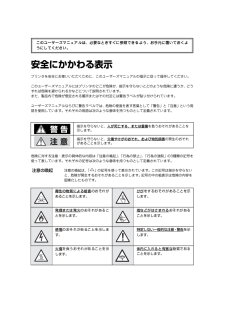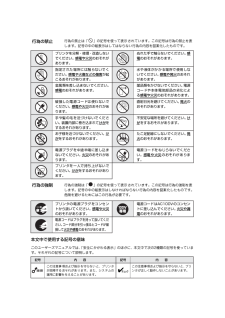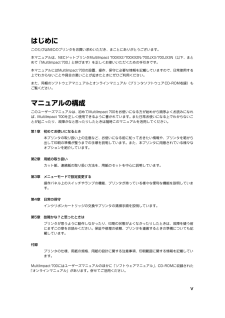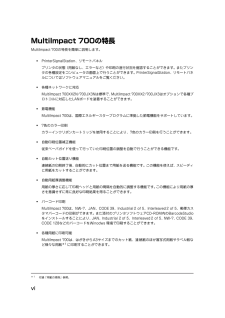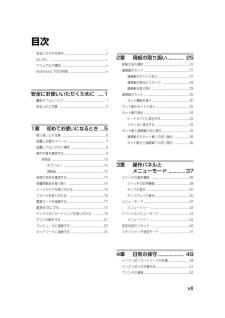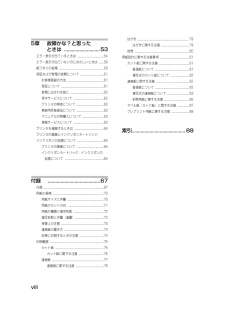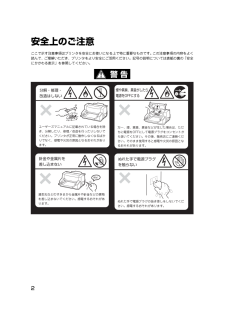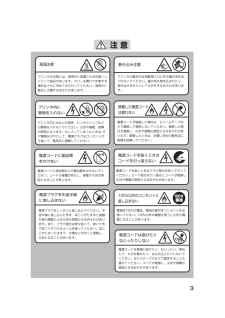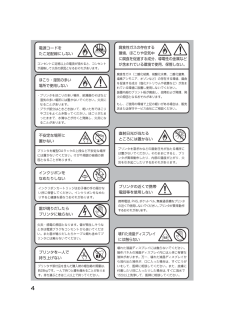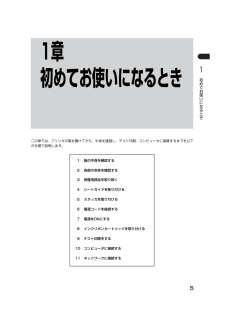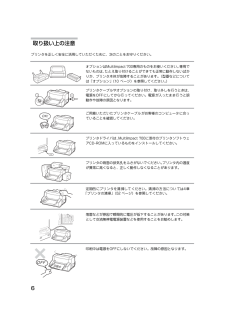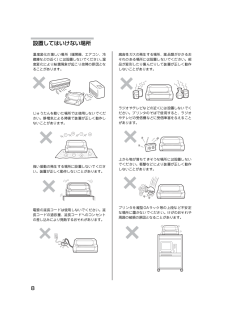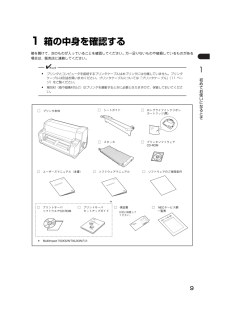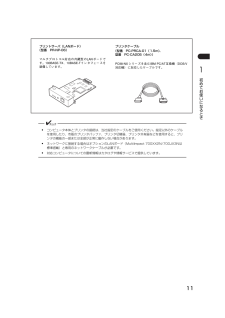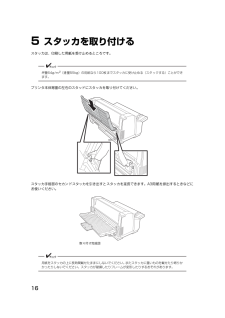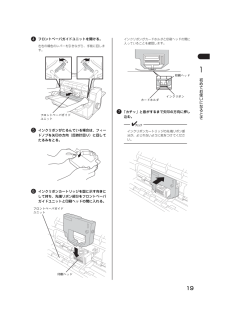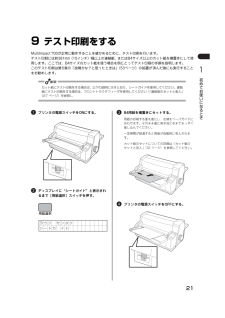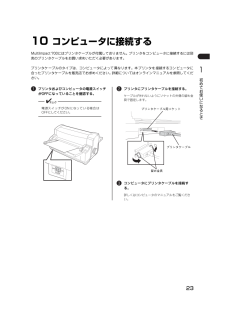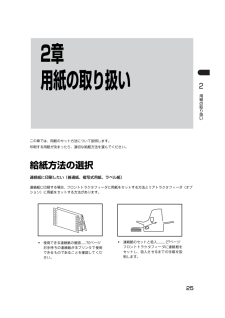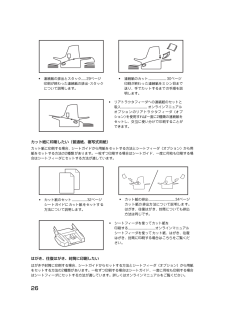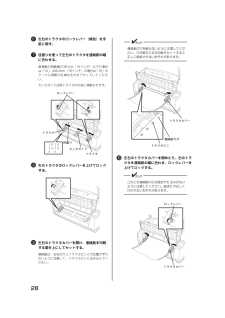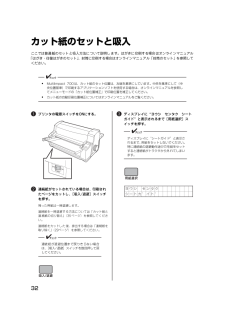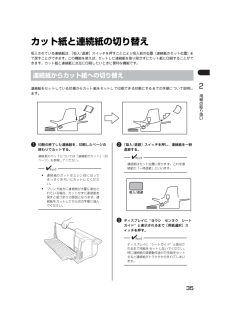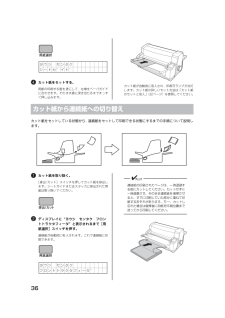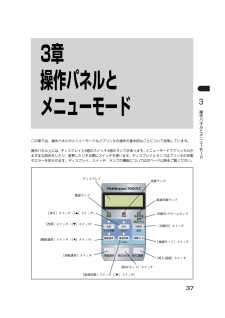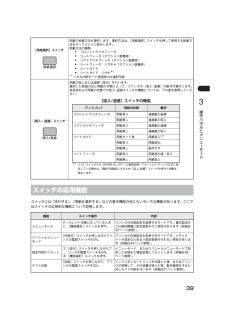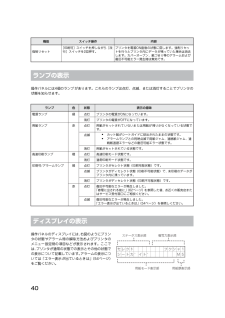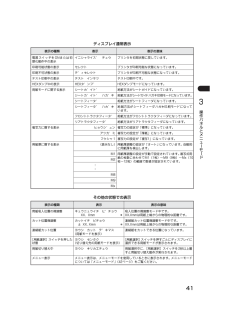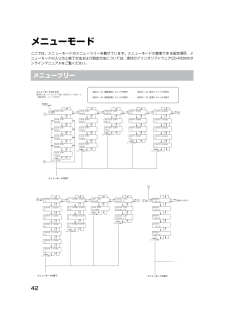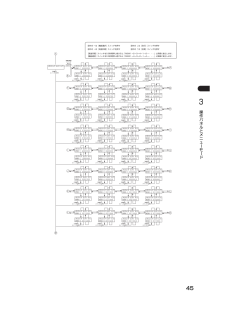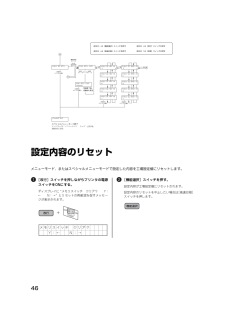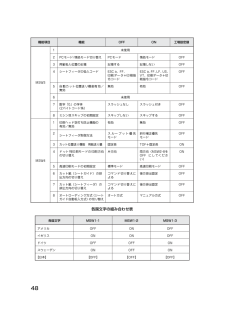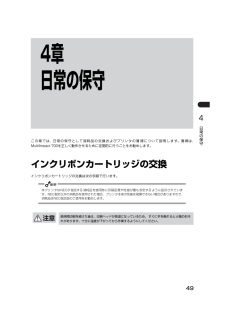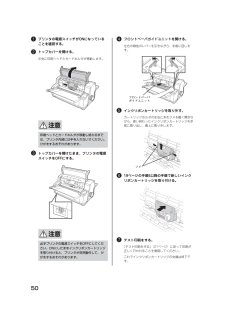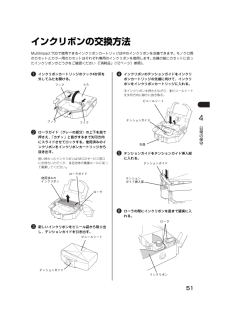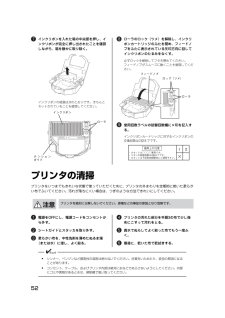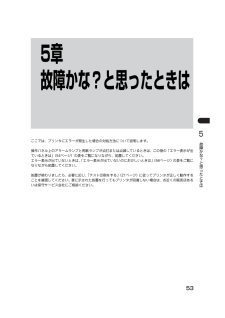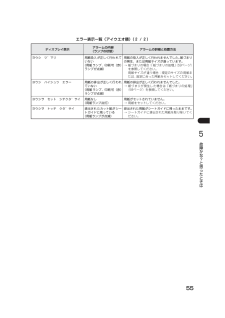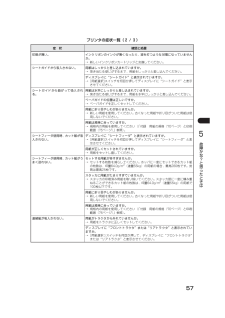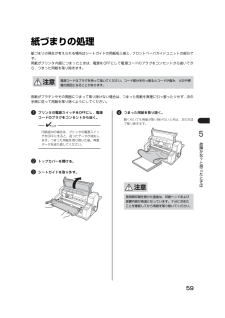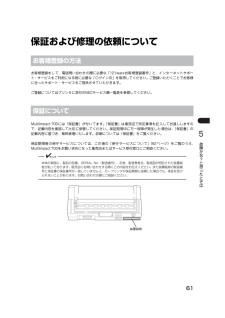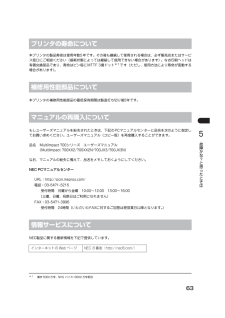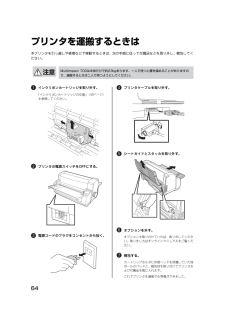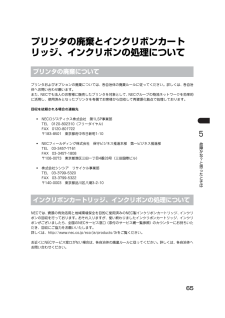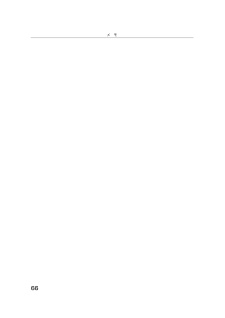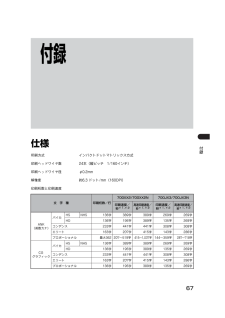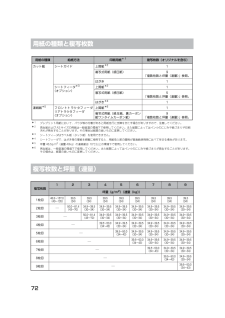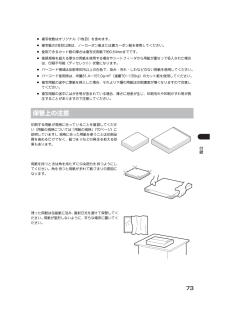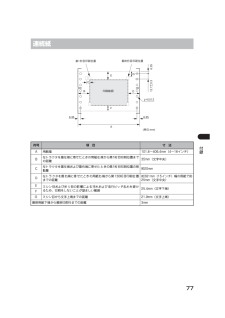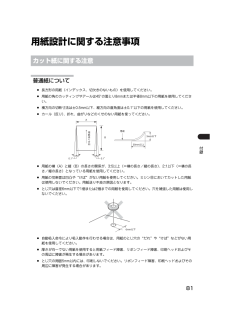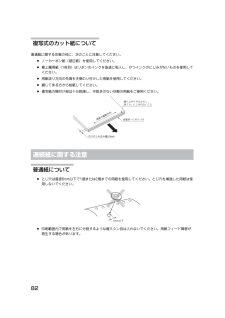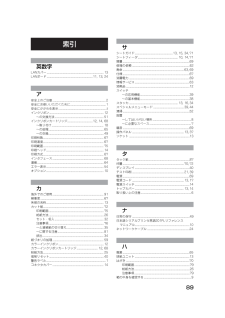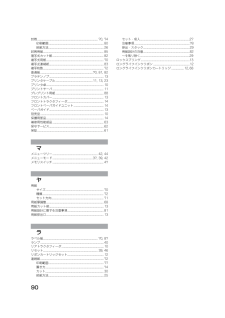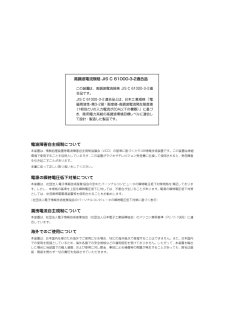-131


1 / 100 ページ
現在のページURL
参考になったと評価  234人が参考になったと評価しています。
234人が参考になったと評価しています。
このマニュアルの目次
-
1 .1 ページ目のマニュアル
-
2 .安全にかかわる表示プリンタを安全にお使いいただくた...安全にかかわる表示プリンタを安全にお使いいただくために、このユーザーズマニュアルの指示に従って操作してください。このユーザーズマニュアルにはプリンタのどこが危険か、指示を守らないとどのような危険に遭うか、どうすれば危険を避けられるかなどについて説明されています。また、製品内で危険が想定される箇所またはその付近には警告ラベルが貼り付けられています。ユーザーズマニュアルならびに警告ラベルでは、危険の程度を表す言葉として「警告」と「注意」という用語を使用しています。それぞれの用語は次のような意味を持つものとして定...
-
3 .本文中で使用する記号の意味このユーザーズマニュアル...本文中で使用する記号の意味このユーザーズマニュアルでは、「安全にかかわる表示」のほかに、本文中で次の2種類の記号を使っています。それぞれの記号について説明します。行為の禁止行為の禁止は「 」の記号を使って表示されています。この記号は行為の禁止を表します。記号の中の絵表示はしてはならない行為の内容を図案化したものです。プリンタを分解・修理・改造しないでください。感電や火災のおそれがあります。ぬれた手で触らないでください。感電のおそれがあります。指定された場所には触らないでください。感電や火傷などの傷害が起こる...
-
4 .商標についてNEC、NECロゴ、MultiImpa...商標についてNEC、NECロゴ、MultiImpactは日本電気株式会社の登録商標です。PrinterSignalStationはNECソフト株式会社の登録商標です。Microsoft、Windows、Windows Server、Windows NT、MS-DOSは米国Microsoft Cor porationの米国およびその他の国における登録商標または商標です。IBM、ATは米国International Business Machines Corporationの米国およびその他の国におけ る登録商...
-
5 .vはじめにこのたびはNECのプリンタをお買い求めい...vはじめにこのたびはNECのプリンタをお買い求めいただき、まことにありがとうございます。本マニュアルは、NECドットプリンタMultiImpact 700XX2/700XX2N/700JX3/700JX3N(以下、ま とめて「MultiImpact 700」と呼びます)を正しくお使いいただくための手引きです。本マニュアルにはMultiImpact 700の設置、操作、保守に必要な情報を記載していますので、日常使用する上でわからないことや具合の悪いことが起きたときにぜひご利用ください。また、同梱のソフトウェア...
-
6 .viMultiImpact 700の特長Multi...viMultiImpact 700の特長MultiImpact 700の特長を簡単に説明します。・PrinterSignalStation、リモートパネルプリンタの状態(用紙なし、エラーなど)や印刷の進行状況を確認することができます。またプリンタの各種設定をコンピュータの画面上で行うことができます。PrinterSignalStation、リモートパネルについてはソフトウェアマニュアルをご覧ください。・各種ネットワークに対応MultiImpact 700XX2N/700JX3Nは標準で、 MultiImpa...
-
7 .vii目次安全にかかわる表示 .............vii目次安全にかかわる表示 ...................................................... ...iiはじめに ........................................................... .................vマニュアルの構成 ....................................................... .....vMultiImpact 700の特長 ...........
-
8 .viii5章 故障かな?と思ったときは ........viii5章 故障かな?と思ったときは ............................53エラー表示が出ているときは ....................................54エラー表示が出ていないのにおかしいときは .......56紙づまりの処理 ........................................................ .....59保証および修理の依頼について ................................61お客様...
-
9 .1安全にお使いいただくために警告ラベルについてMu...1安全にお使いいただくために警告ラベルについてMultiImpact 700プリンタ内の危険性を秘める部品やその周辺には警告ラベルが貼り付けられています。これはプリンタを操作する際、考えられる危険性を常にお客様に意識していただくためのものです。警告ラベルは下図に示す場所に貼られています。もしこのラベルが貼り付けられていない、はがれかかっている、汚れているなどして読めない場合は、お買い求めの販売店またはNECサービス窓口にご連絡ください。高温注意用紙カッタは鋭くなっています。けがをする恐れがありますので、カッ...
-
10 .2安全上のご注意ここで示す注意事項はプリンタを安全...2安全上のご注意ここで示す注意事項はプリンタを安全にお使いになる上で特に重要なものです。この注意事項の内容をよく読んで、ご理解いただき、プリンタをより安全にご活用ください。記号の説明については表紙の裏の「安全にかかわる表示」を参照してください。警 告 分解・修理・改造はしないユーザーズマニュアルに記載されている場合を除き、分解したり、修理/改造を行ったりしないでください。プリンタが正常に動作しなくなるばかりでなく、感電や火災の原因となるおそれがあります。針金や金属片を差し込まない通気孔などのすきまから金属片...
-
11 .3電源コードに薬品類をかけない電源コードに殺虫剤な...3電源コードに薬品類をかけない電源コードに殺虫剤などの薬品類をかけないでください。コードの被覆が劣化し、感電や火災の原因となることがあります。電源コードを抜くときはコードを引っ張らない電源コードを抜くときはプラグ部分を持って行ってください。コード部分を引っ張るとコードが破損し火災や感電の原因となるおそれがあります。プリンタ内に異物を入れないプリンタ内に水などの液体、ピンやクリップなどの異物を入れないでください。火災や感電、故障の原因となります。もし入ってしまったときは、すぐ電源をOFFにして、電源プラグをコ...
-
12 .4インクリボンをなめたりしないインクリボンカートリ...4インクリボンをなめたりしないインクリボンカートリッジはお子様の手の届かない所に保管してください。インクリボンをなめたりすると健康を損なうおそれがあります。直射日光が当たるところには置かないプリンタを窓ぎわなどの直射日光が当たる場所には置かないでください。そのままにすると、プリンタが異常動作したり、内部の温度が上がり、火災を引き起こしたりするおそれがあります。不安定な場所に置かないプリンタを縦型OAラックの上段など不安定な場所には置かないでください。けがや周囲の破損の原因となることがあります。ほこり・湿気の...
-
13 .5初めてお使いになるとき11章初めてお使いになると...5初めてお使いになるとき11章初めてお使いになるときこの章では、プリンタの箱を開けてから、中身を確認し、テスト印刷、コンピュータに接続するまでを以下の手順で説明します。1箱の中身を確認する2各部の名称を確認する3保護用部品を取り除く4シートガイドを取り付ける5スタッカを取り付ける6電源コードを接続する7電源をONにする8インクリボンカートリッジを取り付ける9テスト印刷をする10 コンピュータに接続する11 ネットワークに接続するMI700seriesUM02.book 5ページ 2006年2月10日 金曜日...
-
14 .6プリンタを正しく安全に活用していただくために、次...6プリンタを正しく安全に活用していただくために、次のことをお守りください。取り扱い上の注意オプションはMultiImpact 700専用のものをお使いください。 専用でないものは、たとえ取り付けることができても正常に動作しないばかりか、プリンタ本体が故障することがあります。(型番などについては「オプション」(10 ページ)を参照してください。 )プリンタケーブルやオプションの取り付け、取り外しを行うときは、電源をOFFにしてから行ってください。電源が入ったまま行うと誤動作や故障の原因となります。ご用意いただ...
-
15 .7初めてお使いになるとき1MultiImpact ...7初めてお使いになるとき1MultiImpact 700に必要なスペースは次のとおりです。プリンタを安全で快適にご使用いただくために、十分なスペースを確保して風通しのよい場所に設置してください。図は、オプションのシートフィーダを実装した場合に必要となるスペースの例です。プリンタ上面プリンタ右側面設置に必要なスペース1170mm 150mm 300mm 150mm 150mm 920mm シートフィーダ*シートガイドスタッカ600mm 150mm トップカバー(オープン側)シートガイドシートフィーダ** オプ...
-
16 .8温度変化の激しい場所(暖房器、エアコン、冷蔵庫な...8温度変化の激しい場所(暖房器、エアコン、冷蔵庫などの近く)には設置しないでください。温度変化により結露現象が起こり故障の原因となることがあります。じゅうたんを敷いた場所では使用しないでください。静電気による障害で装置が正しく動作しないことがあります。強い振動の発生する場所に設置しないでください。装置が正しく動作しないことがあります。電源の延長コードは使用しないでください。延長コードの過容量、延長コードへのコンセントの差し込みにより発熱するおそれがあります。腐食性ガスの発生する場所、薬品類がかかるおそれのあ...
-
17 .9初めてお使いになるとき11 箱の中身を確認する箱...9初めてお使いになるとき11 箱の中身を確認する箱を開けて、次のものが入っていることを確認してください。万一足りないものや破損しているものがある場合は、販売店に連絡してください。チェック✔・ プリンタとコンピュータを接続するプリンタケーブルは本プリンタには付属していません。プリンタケーブルは別途お買い求めください。プリンタケーブルについては「プリンタケーブル」(11 ページ)をご覧ください。・ 梱包材(箱や緩衝材など)はプリンタを運搬するときに必要となりますので、保管しておいてください。□ ユーザーズマニュ...
-
18 .10ご購入にあたりましては、お買い求めの販売店また...10ご購入にあたりましては、お買い求めの販売店または添付の「NECサービス網一覧表」に記載されているサービス窓口にお問い合わせください。オプションの詳しい説明については、添付のプリンタソフトウェアCD-ROMのオンラインマニュアルをご覧ください。別売品オプションシートフィーダ(型番 PR-D700XX-04)*カット紙やはがきを自動的に給紙します。カット紙を約280枚までセットできます(A4サイズの用紙で坪量64.0g/m2(連量55kg)の場合)。複写式用紙は5枚綴りのものを約60組までセットできます(A...
-
19 .11初めてお使いになるとき1チェック✔・ コンピュ...11初めてお使いになるとき1チェック✔・ コンピュータ本体とプリンタの接続は、当社指定のケーブルをご使用ください。指定以外のケーブルを使用したり、市販のプリンタバッファ、プリンタ切替器、プリンタ共有器などを使用すると、プリンタの機能の一部または全部が正常に動作しない場合があります。・ ネットワークに接続する場合はオプションのLANボード(MultiImpact 700XX2N/700JX3Nは標準搭載)と専用のネットワークケーブルが必要です。・ 対応コンピュータについての最新情報はカタログや情報サービスで提...
-
20 .12チェック✔・ 本プリンタはNECが指定する消耗...12チェック✔・ 本プリンタはNECが指定する消耗品を使用時に、 印刷品質や性能が最も安定するように設計されています。NEC指定以外の消耗品を使用された場合、プリンタ本来の性能を発揮できない場合がありますので、消耗品はNEC指定品のご使用をお勧めします。・ 印刷品位を保つために、インクリボンカートリッジ、インクリボンは使用期限内にお使いください。・ それぞれの可能印刷数は、「付録」の68ページの表をご覧ください。消耗品インクリボンカートリッジ(黒)(PR-D201MX2-01)MultiImpact 201...
-
21 .13初めてお使いになるとき12 各部の名称を確認す...13初めてお使いになるとき12 各部の名称を確認するプリンタを使用する前にそれぞれの名称と位置を確認してください。プリンタ前面プリンタ背面操作パネルトップカバーフロントカバースタッカシートガイドプラテンノブペーパガイド用紙カット部(グレー部分)用紙排出口プリンタケーブル固定用ロックスプリング電源コードプリンタケーブル用ソケットLANカバー(LANボード用スロット)*1排紙ユニット*1 MultiImpact 700XX2N/700JX3NにはLANボードが標準搭載されています。MI700seriesUM02...
-
22 .14プリンタ内部(前面)(シートガイドを取り外した...14プリンタ内部(前面)(シートガイドを取り外した状態)3 保護用部品を取り除くプリンタ本体には保護用部品が取り付けられています。保護用部品は運搬時の衝撃からプリンタを守るためのもので、プリンタを使用するときは必要ありません。 1図に示す2か所のテープを取り除く。 2左右のつまみを持ってトップ カバ ー を開 ける 。 3段ボールのパッドとテープを取り除く。印刷ヘッドの上にある段ボールのパッドを手前に引いて抜き取ります。トップカバー前面に付いているテープを取り除きます。チェック✔段ボールのパッドは運搬の...
-
23 .15初めてお使いになるとき14 シートガイドを取り...15初めてお使いになるとき14 シートガイドを取り付けるシートガイドは、カット紙を1枚ずつ手差しでセットするときに使います。シートガイドに付いているフロントカバーは、プリンタ内にほこりなどが入るのを防ぐためのものです。 1トップカバーを開ける。トップカバーの左右のつまみを持って開きます。 2プリンタ本体の左右のスタッド(突起)にシートガイドを押し込む。 3フロントカバーを下ろす。フロントカバーは、親指で軽く下に押せばシートガイドから外れます。 4フロントカバーを軽く押し上げ、プリンタ本体左右の溝に収める。...
-
24 .165 スタッカを取り付けるスタッカは、印刷した用...165 スタッカを取り付けるスタッカは、印刷した用紙を受け止めるところです。チェック✔坪量64g/m2(連量55kg)の用紙なら100枚までスタッカに受け止める(スタックする)ことができます。プリンタ本体背面の左右のスタッドにスタッカを取り付けてください。スタッカ手前部のセカンドスタッカを引き出すとスタッカを延長できます。A3用紙を排出するときなどにお使いください。チェック✔用紙をスタッカの上に長時間載せたままにしないでください。またスタッカに重いものを載せたり寄りかかったりしないでください。スタッカが破損...
-
25 .17初めてお使いになるとき16 電源コードを接続す...17初めてお使いになるとき16 電源コードを接続する 1プリンタの電源スイッチがOFFになっていることを確認する。 2電源コードのプラグをコンセントに差し込む。7 電源をONにする電源スイッチをONにしてから印刷できる状態になるまで、プリンタは次のように動作します。トップカバーが閉じていることを確認し、プリンタの電源スイッチをONにする。一瞬操作パネルのすべてのランプが点灯し、ディスプレイに“イニシャライス゛ チュウ”と表示されます。電源コードを接続するときは次のことを守ってください。守らないと火災や感電...
-
26 .188インクリボンカートリッジを取り付ける本プリン...188インクリボンカートリッジを取り付ける本プリンタはNEC指定消耗品を使用時に印刷品質や性能が最も安定するように設計されています。NEC指定以外の消耗品を使用された場合、プリンタ本来の性能を発揮できない場合がありますので、消耗品はNEC指定品のご使用をお勧めします。 1プリンタの電源スイッチがONになっていることを確認する。 2トップカバーを開ける。印刷ヘッドとカードホルダが中央に移動します。 3トップカバーを開けたまま、プリンタの電源スイッチをOFFにする。印刷ヘッドが中央に移動したままになります。...
-
27 .19初めてお使いになるとき1 4フロントペーパガイ...19初めてお使いになるとき1 4フロントペーパガイドユニットを開ける。左右の緑色のレバーを引きながら、手前に回します。 5インクリボンがたるんでいる場合は、フィードノブを矢印の方向(反時計回り)に回してたるみをとる。 6インクリボンカートリッジを図に示す向きにして持ち、先端リボン部分をフロントペーパガイドユニットと印刷ヘッドの間に入れる。インクリボンがカードホルダと印刷ヘッドの間に入っていることを確認します。 7「カチッ」と音がするまで矢印の方向に押し込む。チェック✔インクリボンカートリッジの先端リボン部分...
-
28 .20 8カートリッジホルダの左右にあるツメの丸穴...20 8カートリッジホルダの左右にあるツメの丸穴に、インクリボンカートリッジの左右にある丸い突起が入っていることを確認する。 9フィードノブを回してインクリボンが軽く動くことを確認する。動かないときは手順5からもう一度やり直してください。 0フロントペーパガイドユニットを元に戻す。「カチッ」と音がするまで、押してください。チェック✔フロントぺーパガイドユニットは最後まで戻してください。中途半端な状態だと用紙を正常に送ることができません。 Aトップカバーを閉める。これでインクリボンカートリッジの取り付けは...
-
29 .21初めてお使いになるとき19 テスト印刷をするM...21初めてお使いになるとき19 テスト印刷をするMultiImpact 700が正常に動作することを確かめるために、テスト印刷を行います。テスト印刷には約381mm(15インチ)幅以上の連続紙、またはB4サイズ以上のカット紙を横置きにして使用します。ここでは、B4サイズのカット紙を使う場合を例にとってテスト印刷の手順を説明します。このテスト印刷は第5章の「故障かな?と思ったときは」 (53ページ)の処置が済んだ後にも実行することをお勧めします。カット紙にテスト印刷をする場合は、以下の説明に示すとおり、シート...
-
30 .22 5[改頁]スイッチを押したままプリンタの電...22 5[改頁]スイッチを押したままプリンタの電源スイッチをONにする。ディスプレイに“テスト インサツ”と表示されたら、スイッチから手を離します。用紙がなくなると、用紙ランプが点灯し、テスト印刷が中断します。テスト印刷を終了させるときは手順6に進んでください。テスト印刷を続けたいときは、新しい用紙をセットし、吸入させてください。自動的にテスト印刷を再開します。 6テスト印刷を終了させる。[印刷可]スイッチを押しながら[改行]スイッチを2回押してください。チェック✔テスト印刷は強制的に終了しない限り続けて...
-
31 .23初めてお使いになるとき110 コンピュータに接...23初めてお使いになるとき110 コンピュータに接続するMultiImpact 700にはプリンタケーブルが付属しておりません。プリンタをコンピュータに接続するには別売のプリンタケーブルをお買い求めいただく必要があります。プリンタケーブルのタイプは、コンピュータによって異なります。本プリンタを接続するコンピュータに合ったプリンタケーブルを販売店でお求めください。詳細についてはオンラインマニュアルを参照してください。 1プリンタおよびコンピュータの電源スイッチがOFFになっていることを確認する。チェック✔電源...
-
32 .2411 ネットワークに接続する次の手順でMult...2411 ネットワークに接続する次の手順でMultiImpact 700XX2N/700JX3N をネットワークに接続します。MultiImpact 700XX2/700JX3の場合はオプションのLANボードを取り付けてから以下の手順を行ってください。 LANボードの取り付けに関してはLANボードに添付のセットアップガイドをご覧ください。チェック✔100BASE-TX環境でお使いの場合は、100BASE-TX対応のイーサネットハブ(HUB)とネットワークケーブル(カテゴリ5以上)、10BASE-T環境でお使...
-
33 .用紙の取り扱い2252章用紙の取り扱いこの章では、...用紙の取り扱い2252章用紙の取り扱いこの章では、用紙のセット方法について説明します。印刷する用紙が決まったら、適切な給紙方法を選んでください。給紙方法の選択連続紙に印刷したい(普通紙、複写式用紙、ラベル紙)連続紙に印刷する場合、フロントトラクタフィーダに用紙をセットする方法とリアトラクタフィーダ(オプション)に用紙をセットする方法があります。・使用できる連続紙の確認.....70ページお手持ちの連続紙が本プリンタで使用できるものであることを確認してください。・連続紙のセットと吸入........ 27ペー...
-
34 .26カット紙に印刷したい(普通紙、複写式用紙)カッ...26カット紙に印刷したい(普通紙、複写式用紙)カット紙に印刷する場合、シートガイドから用紙をセットする方法とシートフィーダ(オプション)から用紙をセットする方法の2種類があります。一枚ずつ印刷する場合はシートガイド、一度に何枚も印刷する場合はシートフィーダにセットする方法が適しています。はがき、往復はがき、封筒に印刷したいはがきや封筒に印刷する場合、シートガイドからセットする方法とシートフィーダ(オプション)から用紙をセットする方法の2種類があります。一枚ずつ印刷する場合はシートガイド、一度に何枚も印刷する...
-
35 .27用紙の取り扱い2連続紙のセット連続紙をプリンタ...27用紙の取り扱い2連続紙のセット連続紙をプリンタ前面からオートローディングで給紙し、プリンタ背面に排出する方式です。次の手順で連続紙をフロントトラクタフィーダにセットし、プリンタ内に吸入します。 1プリンタの電源スイッチをONにする。 2ディスプレイに“ヨウシ センタク フロントトラクタフィータ゛”と表示されるまで[用紙選択]スイッチを押す。 3トップカバーを開ける。トップカバーの左右のつまみを持って開きます。 4シートガイドを上げる。 5フロントカバーを上げ、シートガイドの左右のツメに「カチッ」と...
-
36 .28 6左右のトラクタのロックレバー(緑色)を手...28 6左右のトラクタのロックレバー(緑色)を手前に倒す。 7目盛りを使って左右のトラクタを連続紙の幅に合わせる。連続紙の用紙幅が381mm(15インチ)以下の場合は「15」、406.4mm(16インチ)の場合は 「16」のマークに用紙の左端を合わせてセットしてください。センタガイドは両トラクタの中央に移動させます。 8左のトラクタのロックレバーを上げてロックする。 9左右のトラクタカバーを開け、連続紙を印刷する面を上にしてセットする。連続紙は、左右の穴とトラクタピンとの位置がずれないように注意して、トラ...
-
37 .29用紙の取り扱い2 Aフロントカバー、トップカバ...29用紙の取り扱い2 Aフロントカバー、トップカバーを下ろす。シートガイドの左右のツメからフロントカバーを外してシートガイドを下ろしたら、フロントカバーをプリンタ本体前面にある左右の溝に納めます。 B[吸入/退避]スイッチを押す。連続紙が吸入され、用紙ランプが消灯、印刷可ランプが点灯し、セレクト状態(印刷可能な状態)になります。これで、連続紙のセット・吸入が完了しました。印刷するデータをプリンタが受信すれば、連続紙への印刷が開始されます。印刷した連続紙はプリンタ背面に排出されるので、下図のようにスタック(折...
-
38 .30連続紙のカット連続紙をカットするには、ミシン目...30連続紙のカット連続紙をカットするには、ミシン目のカット位置を用紙排出口上部にあるカッタまで送り、手でカットします。カット位置までの用紙送り方法には、以下の2つがあります。・カット機能を使う([排出/カット]スイッチを押す) ........................................30ページ・自動カット位置送り機能を使う................................................. .........................オンラインマニ...
-
39 .31用紙の取り扱い2 2連続紙を引き上げ、カッタを...31用紙の取り扱い2 2連続紙を引き上げ、カッタを利用してカットする。チェック✔用紙の右または左端が破れると、プリンタが用紙幅を誤って認識するため正しく印刷されないことがあります。連続紙のカットは、ミシン目に合わせてまっすぐカットしてください。ミシン目以外の部分はカッタではきれいにカットできない可能性があります。 3連続紙がカット位置まで排出された後、しばらくして自動的に先端が吸入位置まで戻ることを確認する。自動動作を待たなくても、もう一度[排出/カット]スイッチを押せば、用紙がすぐに戻ります。MI700...
-
40 .32カット紙のセットと吸入ここでは普通紙のセットと...32カット紙のセットと吸入ここでは普通紙のセットと吸入方法について説明します。はがきに印刷する場合はオンラインマニュアル「はがき・往復はがきのセット」、封筒に印刷する場合はオンラインマニュアル「封筒のセット」を参照してください。チェック✔・ MultiImpact 700は、カット紙のセット位置は、左端を基準にしています。中央を基準にして(中央位置基準)で印刷するアプリケーションソフトを使用する場合は、オンラインマニュアルを参照してメニューモードの「カット紙位置補正」で印刷位置を補正してください。・ カット...
-
41 .33用紙の取り扱い2 4ペーパガイドの蜴と、シート...33用紙の取り扱い2 4ペーパガイドの蜴と、シートガイド上の蜿を合わせる。ペーパガイドは図のようにつまみを押して移動させてください。A3サイズの用紙を横置きに印刷する場合は、ペーパガイドの蜴をシートガイドの に合わせます。チェック✔ペーパガイドは右方向に動かすときには、つまみを押さなくても動きますが、つまみを押して移動させる方が正しく調節できます。カット紙の自動印刷位置補正についてはオンラインマニュアルを参照してください。 5用紙をセットする。用紙の印刷する面を表にし、左端をペーパガイドに合わせます。その...
-
42 .34カット紙の排出印刷終了後のカット紙の排出先は、...34カット紙の排出印刷終了後のカット紙の排出先は、シートガイドとスタッカの2種類があります。また、はがき、往復はがき、封筒を排出する場合も同様です。ここでは、シートガイドを使用してカット紙に印刷した場合について説明します。シートフィーダから給紙した用紙を排出する場合はオンラインマニュアルを参照してください。チェック✔複写式用紙に印刷した場合は、プリンタ背面のスタッカに排出してください。複写式用紙をシートガイドへ排出すると、紙づまりなどを起こす原因となります。通常、シートガイドを使用して吸入したカット紙は自動...
-
43 .35用紙の取り扱い2カット紙と連続紙の切り替え吸入...35用紙の取り扱い2カット紙と連続紙の切り替え吸入されている連続紙は、[吸入/退避]スイッチを押すことにより吸入前の位置(連続紙のセット位置)まで戻すことができます。この機能を使えば、セットした連続紙を取り除かずにカット紙に印刷することができます。カット紙と連続紙に交互に印刷したいときに便利な機能です。連続紙をセットしている状態からカット紙をセットして印刷できる状態にするまでの手順について説明します。 1印刷の終了した連続紙を、印刷したページの終わりでカットする。連続紙のカットについては「連続紙のカット」(...
-
44 .36 4カット紙をセットする。用紙の印刷する面を...36 4カット紙をセットする。用紙の印刷する面を表にして、左端をペーパガイドに合わせます。そのまま奥に突き当たるまでまっすぐ押し込みます。カット紙が自動的に吸入され、印刷可ランプが点灯します。カット紙の詳しいセット方法は「カット紙のセットと吸入」(32ページ)を参照してください。カット紙をセットしている状態から、連続紙をセットして印刷できる状態にするまでの手順について説明します。 1カット紙を取り除く。[排出/カット]スイッチを押してカット紙を排出します。シートガイドまたはスタッカに排出された用紙は取り除...
-
45 .37操作パネルとメニュ モ ド33章操作パネルとメ...37操作パネルとメニュ モ ド33章操作パネルとメニューモードこの章では、操作パネルやメニューモードなどプリンタの操作の基本的なことについて説明しています。操作パネル上には、ディスプレイと9個のスイッチ4個のランプがあります。 メニューモードでプリンタのさまざまな設定をしたり、変更したりする際にスイッチを使います。ディスプレイとランプはプリンタの状態やエラーを知らせます。ディスプレイ、スイッチ、ランプの機能については次ページ以降をご覧ください。[印刷可]スイッチ[機能選択]スイッチ([蜻]スイッチ)[高速印...
-
46 .38スイッチの基本機能操作パネルには9個のスイッチ...38スイッチの基本機能操作パネルには9個のスイッチがあります。スイッチの中には複数の機能を持つものがありますが、ここでは各スイッチの基本的な機能について説明します。[印刷可]スイッチ印刷可スイッチを押すごとにセレクト状態(データを受信して印刷できる状態、印刷可ランプ点灯)とディセレクト状態(データを受信せず印刷しない状態、印刷可ランプ消灯または点滅)に交互に切り替えます。・ 印刷中にこのスイッチを押すと、印刷が一時的に停止します。もう一度押すと印刷を再開します。・ 微調整モード時にこのスイッチを押すと、設定...
-
47 .39操作パネルとメニュ モ ド3スイッチには「改行...39操作パネルとメニュ モ ド3スイッチには「改行する」、「用紙を選択する」などの基本機能の他にもいろいろな機能があります。ここではスイッチの応用的な機能について説明します。[用紙選択]スイッチ用紙の給紙方法を選択します。選択方法は、[用紙選択]スイッチを押して使用する給紙方法をディスプレイに表示します。給紙方法の種類・ フロントトラクタフィーダ・ シートフィーダ(オプション装着時)・ リアトラクタフィーダ(オプション装着時)・ シートフィーダ ハガキ*(オプション装着時)・ シートガイド・ シートガイド ...
-
48 .40操作パネルには4個のランプがあります。これらの...40操作パネルには4個のランプがあります。これらのランプは点灯、点滅、または消灯することでプリンタの状態を知らせます。操作パネルのディスプレイには、右図のようにプリンタの状態やアラーム時の解除方法およびプリンタのメニュー設定時の項目などが表示されます。ここでは、プリンタが通常の状態での表示とその他の状態での表示について記載しています。アラームの表示については「エラー表示が出ているときは」(54ページ)をご覧ください。強制リセット[印刷可]スイッチを押しながら[改行]スイッチを2回押す。プリンタを電源ON直後...
-
49 .41操作パネルとメニュ モ ド3ディスプレイ通常表...41操作パネルとメニュ モ ド3ディスプレイ通常表示 表示の種類 表示 表示の意味電源スイッチをONまたは初期化動作中の表示イニシャライス゛ チュウ プリンタを初期状態に戻しています。印刷可能状態の表示 セレクト プリンタが印刷可能な状態になっています。印刷不可状態の表示 テ゛ィセレクト プリンタが印刷不可能な状態になっています。テスト印刷中の表示 テスト インサツ テスト印刷中です。HEXダンプ中の表示 HEXタ゛ンフ゜ HEXダンプモードになっています。用紙モードに関する表示 シートカ゛イト゛ 給紙方法...
-
50 .42メニューモードここでは、メニューモードのメニュ...42メニューモードここでは、メニューモードのメニューツリーを載せています。メニューモードの変更できる設定項目、メニューモードの入り方と終了方法および設定方法については、添付のプリンタソフトウェアCD-ROMのオンラインマニュアルをご覧ください。メニューツリーショシキ セッテイ ショシキ センタクショシキ0 *ショシキ センタクショシキ1フクシャリョク センタクヒョウジュン *フクシャリョク センタクアツカ゛ミ[印刷可]スイッチを押すショシキ センタクショシキ2ショシ...
-
51 .43操作パネルとメニュ モ ド3レフトマーシ゛ンハ...43操作パネルとメニュ モ ド3レフトマーシ゛ンハハ゛ 0ケタ *ライトマーシ゛ンハハ゛136ケタ *ライトマーシ゛ンハハ゛ 1ケタライトマーシ゛ンハハ゛135ケタキュウニュウイチ TRフロント25.4mm(1インチ) *キュウニュウイチ TRフロントXX.Xmm *キュウニュウイチ TRフロント 0mmキュウニュウイチ TRフロント 3.18mm(1/8インチ)キュウニュウイチ TRフロント12.7mm(1/2インチ)キュウニュウイチ TRリア2...
-
52 .44スペシャルメニューモードここでは、スペシャルメ...44スペシャルメニューモードここでは、スペシャルメニューモードのメニューツリーを載せています。スペシャルメニューモードの変更できる設定項目、スペシャルメニューモードの入り方と終了方法および設定方法については、添付のプリンタソフトウェアCD-ROMのオンラインマニュアルをご覧ください。メニューツリー[印刷可]スイッチを押すセッテイチ インサツインサツチュウハ゜ラメータ セッテイ キノウセッテイチ インサツACセンタリンク゛イチ TRフロント 36ケタ *センタリンク゛イチ TRフロント 37...
-
53 .45操作パネルとメニュ モ ド3メモリスイッチ セ...45操作パネルとメニュ モ ド3メモリスイッチ セッテイ キノウAメモリスイッチ セッテイ キノウMSW1-1 00000000メモリスイッチ セッテイ キノウMSW1-1 10000000メモリスイッチ セッテイ キノウMSW1-2 00000000メモリスイッチ セッテイ キノウMSW1-2 01000000メモリスイッチ セッテイ キノウMSW1-3 00000000メモリスイッチ セッテイ キノウMSW1-3 00100000メモリスイッチ セッテイ キノウMSW1-4 00000000メモリスイッ...
-
54 .46設定内容のリセットメニューモード、またはスペシ...46設定内容のリセットメニューモード、またはスペシャルメニューモードで設定した内容を工場設定値にリセットします。 1[改行]スイッチを押しながらプリンタの電源スイッチをONにする。ディスプレイに“メモリスイッチ クリア? Y:← N:→”とリセットの再確認を促すメッセージが表示されます。 2[機能選択]スイッチを押す。設定内容が工場設定値にリセットされます。設定内容のリセットを中止したい場合は[高速印刷]スイッチを押します。ケイセンソ゛ロエ カクニン イニシャライス゛チュウ スペシャルメニューモー...
-
55 .47操作パネルとメニュ モ ド3メモリスイッチ設定...47操作パネルとメニュ モ ド3メモリスイッチ設定モードこのプリンタには32個のメモリスイッチ(MSW)が内蔵されていて、 各メモリスイッチの状態(ON/OFF)を切り替えることにより、プリンタの様々な設定を変更することができます。メモリスイッチとは電源スイッチのように機械的なものではなく、設定内容を電気的に切り替え、記憶するものです。ここでは、メモリスイッチ設定モードで設定できる内容の詳細について説明します。メモリスイッチで設定できる項目および初期設定値を次の表に示します。機能項目 機能 OFF ON 工...
-
56 .48各国文字の組み合わせ表MSW31 未使用2PC...48各国文字の組み合わせ表MSW31 未使用2PCモード/情処モード切り替え PCモード 情処モード OFF3用紙吸入位置の記憶 記憶する 記憶しない OFF4シートフィーダの吸入コード ESC a、FF、印刷データ+印刷指令コードESC a、FF、LF、US、VT、印刷データ+印刷指令コードOFF5自動カット位置送り機能有効/無効無効 有効 OFF6 未使用7数字「0」の字体(2バイトコード系)スラッシュなし スラッシュ付き OFF8ミシン目スキップの初期設定 スキップしない スキップする OFFMSW4...
-
57 .49日常の保守44章日常の保守この章では、日常の保...49日常の保守44章日常の保守この章では、日常の保守として消耗品の交換およびプリンタの清掃について説明します。清掃は、MultiImpact 700を正しく動作させるために定期的に行うことをお勧めします。インクリボンカートリッジの交換インクリボンカートリッジの交換は次の手順で行います。本プリンタはNECが指定する消耗品を使用時に印刷品質や性能が最も安定するように設計されています。NEC指定以外の消耗品を使用された場合、プリンタ本来の性能を発揮できない場合がありますので、消耗品はNEC指定品のご使用をお勧めし...
-
58 .50 1プリンタの電源スイッチがONになっている...50 1プリンタの電源スイッチがONになっていることを確認する。 2トップカバーを開ける。中央に印刷ヘッドとカードホルダが移動します。 3トップカバーを開けたまま、プリンタの電源スイッチをOFFにする。 4フロントペーパガイドユニットを開ける。左右の緑色のレバーを引きながら、手前に回します。 5インクリボンカートリッジを取り外す。カートリッジホルダの左右にあるツメを軽く開きながら、使い終わったインクリボンカートリッジを手前に取り出し、真上に取り外します。 619ページの手順5以降の手順で新しいインクリボ...
-
59 .51日常の保守4インクリボンの交換方法MultiI...51日常の保守4インクリボンの交換方法MultiImpact 700で使用できるインクリボンカートリッジは中のインクリボンを交換できます。モノクロ用のカセットとカラー用のカセットはそれぞれ専用のインクリボンを使用します。交換の前にカセットに合ったインクリボンかどうかをご確認ください(「消耗品」(12ページ)参照)。 1インクリボンカートリッジのフック4か所を外してふたを開ける。 2ローラガイド(グレーの部分)の上下を指で押さえ、「カチッ」と音がするまで矢印方向にスライドさせてロックする。使用済みのインクリボ...
-
60 .52 7インクリボンを入れた箱の中央部を押し、イ...52 7インクリボンを入れた箱の中央部を押し、インクリボンが完全に押し出されたことを確認しながら、箱を静かに取り除く。インクリボンの経路は次のとおりです。きちんとセットされていることを確認してください。 8ローラのロック(ツメ)を解除し、インクリボンカートリッジのふたを閉め、フィードノブをふたに表示されている矢印方向に回してインクリボンのたるみをなくす。必ずロックを解除してフタを閉めてください。フィードノブがスムーズに動くことを確認してください。 9使用回数ラベルの詰替回数欄に×印を記入する。インクリボン...
-
61 .53故障かな?と思ったときは55章故障かな?と思っ...53故障かな?と思ったときは55章故障かな?と思ったときはここでは、プリンタにエラーが発生した場合の対処方法について説明します。操作パネル上のアラームランプと用紙ランプが点灯または点滅しているときは、この後の「エラー表示が出ているときは」(54ページ)の表をご覧になりながら、処置してください。エラー表示が出ていないときは、「エラー表示が出ていないのにおかしいときは」(56ページ)の表をご覧になりながら処置してください。処置が終わりましたら、必要に応じ、「テスト印刷をする」(21ページ)に従ってプリンタが正し...
-
62 .54エラー表示が出ているときはプリンタに何らかのエ...54エラー表示が出ているときはプリンタに何らかのエラーが発生して印刷できない状態になった場合は、主なエラーであればディスプレイの表示からその原因を知ることができます。本プリンタのエラー表示とその意味、および処置方法は次の表のとおりです。処置を行っても回復しない場合はプリンタの故障が考えられます。お近くの販売店またはサービス受付窓口にご相談ください。また、ディスプレイにエラー表示が出ていないのに印刷できない場合は、「エラー表示が出ていないのにおかしいときは」(56ページ)を参照してください。エラー表示一覧(ア...
-
63 .55故障かな?と思ったときは5ヨウシ ツ゛マリ 用...55故障かな?と思ったときは5ヨウシ ツ゛マリ 用紙吸入が正しく行われていない(用紙ランプ、印刷可(赤)ランプが点滅)用紙の吸入が正しく行われませんでした。紙づまりの発生、または用紙サイズが違っています。→紙づまりの場合:「紙づまりの処理」(59ページ)を参照してください。用紙サイズが違う場合:規定のサイズの用紙または、設定に合った用紙をセットしてください。ヨウシ ハイシュツ エラー 用紙の排出が正しく行われていない(用紙ランプ、印刷可(赤)ランプが点滅)用紙の排出が正しく行われませんでした。→紙づまりが発...
-
64 .56エラー表示が出ていないのにおかしいときはエラー...56エラー表示が出ていないのにおかしいときはエラー表示が出ていないのに、プリンタが思うように動作しなかったり印刷の状態が良くなかったりしたときは、次の表でプリンタの症状に当てはまる項目を探し、確認作業を行ったうえでそれぞれの処置方法に従ってください。プリンタの症状一覧(1 / 3)症 状 確認と処置電源ランプが点灯しない。 電源コードがコンセントから抜けていませんか。→電源をOFFにしてから、電源コードのプラグを確実に差し込んでください。プリンタの電源スイッチがOFFになっていませんか。→プリンタの電源スイ...
-
65 .57故障かな?と思ったときは5プリンタの症状一覧(...57故障かな?と思ったときは5プリンタの症状一覧(2 / 3)症 状 確認と処置印刷が薄い。 インクリボンのインクが薄くなったり、波を打つような状態になっていませんか。→新しいインクリボンカートリッジと交換してください。シートガイドから吸入されない。 用紙はしっかりと差し込まれていますか。→突き当たる感じがするまで、用紙をしっかりと差し込んでください。ディスプレイに“シートガイド”と表示されていますか。→[用紙選択]スイッチを何回か押してディスプレイに“シートガイド”と表示させてください。シートガイドから曲...
-
66 .58以上のことを確認して、それぞれの処置を行っても...58以上のことを確認して、それぞれの処置を行っても症状が改善されない場合は、お近くの販売店または添付の「NECサービス網一覧表」に記載のサービス受付窓口にご相談ください。プリンタの症状一覧(3 / 3)症 状 確認と処置連続紙が曲がって吸入される、またはプリンタの中で引っかかってしまう。用紙の穴がトラクタピンに正しくかみ合っていますか。左右でずれていませんか。→用紙の穴をトラクタピンに正しくかみ合うようにセットし直してください。左右のトラクタの間隔が狭いために用紙がたるんでいませんか。→左右どちらかのトラク...
-
67 .59故障かな?と思ったときは5紙づまりの処理紙づま...59故障かな?と思ったときは5紙づまりの処理紙づまりの発生が考えられる場所はシートガイドの用紙吸入部と、フロントペーパガイドユニットの部分です。用紙がプリンタ内部につまったときは、電源をOFFにして電源コードのプラグをコンセントから抜いてから、つまった用紙を取り除きます。用紙がプラテンやその周囲につまって取り除けない場合は、つまった用紙を無理に引っ張ったりせず、次の手順に従って用紙を取り除くようにしてください。 1プリンタの電源スイッチをOFFにし、電源コードのプラグをコンセントから抜く。チェック✔印刷途中...
-
68 .60 1フロントペーパガイドユニットを開ける。 ...60 1フロントペーパガイドユニットを開ける。 2インクリボンカートリッジを取り外す。中央にインクリボンカートリッジが無い場合は、印刷ヘッドをインクリボンカートリッジごと手で中央へ移動します。チェック✔インクリボンカートリッジがつまった用紙に引っ掛かり中央へ移動しない場合は、無理に移動させたり取り外したりしないでください。カートリッジホルダの左右にあるツメを軽く開きながら、インクリボンカートリッジを手前に取り出し、真上に取り外します。 3プラテンノブを回しながら用紙を取り除く。用紙が取り除けたら、プラテン...
-
69 .61故障かな?と思ったときは5保証および修理の依頼...61故障かな?と思ったときは5保証および修理の依頼についてお客様登録をして、電話問い合わせの際に必要な「121wareお客様登録番号」と、インターネットサポート・サービスをご利用になる時に必要な「ログインID」を取得してください。ご登録いただくことでお客様に合ったサポート・サービスをご提供させていただきます。ご登録についてはプリンタに添付のNECサービス網一覧表を参照してください。MultiImpact 700には『保証書』が付いてます。 『保証書』は販売店で所定事項を記入してお渡ししますので、記載内容を確...
-
70 .62「故障かな?」と思ったら、修理に出される前に以...62「故障かな?」と思ったら、修理に出される前に以下の手順を行ってください。 1電源コードおよびプリンタケーブルが正しく接続されていることを確認する。 2インクリボンカートリッジの取り付けが確実に行われていることを確認する。 3「エラー表示が出ているときは」(54ページ)、「エラー表示が出ていないのにおかしいときは」(56ページ)を参照し、該当する症状があれば記載されている処置を行う。以上の処理を行ってもなお異常があるときは、無理な操作をせず、この後の「保守サービスについて」をご覧のうえ、保守サービス...
-
71 .63故障かな?と思ったときは5本プリンタの製品寿命...63故障かな?と思ったときは5本プリンタの製品寿命は使用年数5年です。その後も継続して使用される場合は、必ず販売店またはサービス窓口にご相談ください(損耗状態によっては継続して使用できない場合があります)。なお印刷ヘッドは有償交換部品であり、寿命はピン毎にMTTF 3億ドット*1です(ただし、使用方法により寿命が変動する場合があります)。本プリンタの補修用性能部品の最低保有期間は製造打ち切り後5年です。もしユーザーズマニュアルを紛失されたときは、下記のPCマニュアルセンターに品名を次のように指定してお買い求...
-
72 .64プリンタを運搬するときは本プリンタを引っ越しや...64プリンタを運搬するときは本プリンタを引っ越しや修理などで移動するときは、次の手順に従って付属品などを取り外し、梱包してください。 1インクリボンカートリッジを取り外す。「インクリボンカートリッジの交換」(49ページ)を参照してください。 2プリンタの電源スイッチをOFFにする。 3電源コードのプラグをコンセントから抜く。 4プリンタケーブルを取り外す。 5シートガイドとスタッカを取り外す。 6オプションを外す。オプションを取り付けていれば、取り外してください。取り外し方はオンラインマニュアルをご...
-
73 .65故障かな?と思ったときは5プリンタの廃棄とイン...65故障かな?と思ったときは5プリンタの廃棄とインクリボンカートリッジ、インクリボンの処理についてプリンタおよびオプションの廃棄については、各自治体の廃棄ルールに従ってください。詳しくは、各自治体へお問い合わせ願います。また、NECでも法人のお客様に販売したプリンタを対象として、 NECグループの物流ネットワークを効率的に活用し、使用済みとなったプリンタを有償でお客様から回収して再資源化拠点で処理しております。回収を依頼される場合の連絡先・NECロジスティクス株式会社 第1LSP事業部TEL 0120-80...
-
75 .67付録付録仕様印刷方式 インパクトドットマトリッ...67付録付録仕様印刷方式 インパクトドットマトリックス方式印刷ヘッドワイヤ数24本(縦ピッチ 1/160インチ)印刷ヘッドワイヤ径φ0.2mm解像度 約6.3 ドット/mm(160DPI)印刷桁数と印刷速度文 字 種 印刷桁数/行700XX2/700XX2N 700JX3/700JX3N印刷速度/秒*1,*2高速印刷速度/秒*1,*2印刷速度/秒*1,*2高速印刷速度/秒*1,*2ANK(英数カナ)パイカHS NHS 136字 389字 389字 269字 269字HD 136字 195字 389字 135...
-
76 .68印刷方向 両方向最短距離印刷および片方向印刷混...68印刷方向 両方向最短距離印刷および片方向印刷混在印刷 同一行の混在についてはドット間隔の相違により数回に分けて印刷する改行幅 4.233mm(1/6インチ)、3.175mm(1/8インチ)、および0.212×n mm(n/120インチ(n=0~99) )改行時間 約45ms(4.233mm(1/6インチ)改行時)改行方向 順方向および逆方向最小改行量 0.212mm(1/120インチ)用紙送り方式蘆シートガイド蘆フロントトラクタフィーダ蘆シートフィーダ(オプション)蘆リアトラクタフィーダ(オプション)用...
-
77 .69付録使用コード 蘆8ビットコード*1蘆7ビット...69付録使用コード 蘆8ビットコード*1蘆7ビットコード*1蘆漢字コード環境 動作温度: 5℃~38℃動作湿度: 10%~85%(ただし結露しないこと)(シートフィーダ使用時は45%~70%)保管温度: -25℃~60℃*2保管湿度: 0%~90%塵埃量、ガス成分: 一般事務室程度電源 100V±10%、50/60Hz共用±1Hz定格電流 MultiImpact 700XX2/700XX2N: 2.8AMultiImpact 700JX3/700JX3N: 1.4A質量 約23kg寸法 幅600mm×奥行 ...
-
78 .70用紙の規格用紙は次のものを使用してください。坪...70用紙の規格用紙は次のものを使用してください。坪量(g/m2)は1m2の質量をグラムで示したものです。チェック✔折り目のある往復はがきは印刷できません。用紙サイズと坪量用紙の種類 サイズ 坪量(連量)または用紙の厚さ連続紙普通紙 101.6~406.4mm(4~16インチ)46.5~157.0g/m2(40~135kg相当)複写式用紙蘆感圧紙蘆裏カーボン紙蘆ワンタイムカーボン紙101.6~406.4mm(4~16インチ)「複写枚数と坪量(連量)」(72ページ)を参照ラベル紙 101.6~406.4mm(4...
-
79 .71付録シートガイドおよびシートフィーダ使用時の取...71付録シートガイドおよびシートフィーダ使用時の取り扱い可能定型用紙は次のとおりです。複写式用紙の場合は、縦置き、横置きにかかわらず、のり付け部分から先にセットして吸入させます。◇シートガイド使用時◇シートフィーダ使用時用紙のセット方向使用方向用紙サイズ封筒 名刺A3 B4 A4 B5 A5縦置き ○ ○ ○○○×○横置き ○ ○ ○○○○*1*1詳細は 80ページをご覧ください。×使用方向用紙サイズ封筒 名刺A3 B4 A4 B5 A5縦置き × × ○○○×○横置き × ○ ○○○○*1*1詳細は 80...
-
80 .72用紙の種類と複写枚数用紙の種類 給紙方法 印刷...72用紙の種類と複写枚数用紙の種類 給紙方法 印刷用紙*1*1プレプリント用紙において、パウダ等の付着があると用紙走行に支障をきたす場合がありますので、注意してください。複写枚数(オリジナルを含む)カット紙 シートガイド 上質紙*2*2再生紙および A3サイズの用紙は一般室温の環境下で使用してください。また紙質によってはインクのにじみや紙づまりや印刷汚れが発生することがあります。その場合は紙質の良いものに変更してください。1複写式用紙(感圧紙) 9「複数枚数と坪量(連量)」参照。はがき 1シートフィーダ*3...
-
81 .73付録蘆複写枚数はオリジナル(1枚目)を含めます...73付録蘆複写枚数はオリジナル(1枚目)を含めます。蘆複写紙の2枚目以降は、ノーカーボン紙または裏カーボン紙を使用してください。蘆使用できるカット紙の厚さは複写式用紙で約0.54mmまでです。蘆推奨規格を超える厚さの用紙を使用する場合やシートフィーダから用紙が重なって吸入された場合は、印刷不可能(ディセレクト)状態になります。蘆バーコード領域は反射率80%以上の白色で、染み・汚れ・しわなどのない用紙を使用してください。蘆バーコード使用時は、坪量81.4~157.0g/m2(連量70~135kg)のカット紙を...
-
82 .74蘆給紙および排出した連続紙は、プリンタの底面か...74蘆給紙および排出した連続紙は、プリンタの底面から下方向に750mm以内でスタックしてください。蘆連続紙は、プリンタの用紙走行経路と用紙の流れが一致するように(プリンタの用紙吸入口と用紙の先端が平行になるように)置いてください。左右方向のずれは50mm以下にしてください。蘆リアトラクタフィーダの場合は、プリンタ後部と机の縁を合わせてください。蘆リアトラクタフィーダ、フロントトラクタフィーダを併用する場合、プリンタの前部と机の縁とを合わせてください。蘆プリンタの後部は印刷後の用紙スペース確保のため、壁から3
-
83 .75付録印刷範囲カット紙符号 項 目推奨印刷範囲最...75付録印刷範囲カット紙符号 項 目推奨印刷範囲最大印刷範囲*1*1最大印刷範囲で印刷した場合、印刷精度が保証できないだけでなく、用紙ジャムや印刷ヘッドの損傷等が発生する場合があります。印刷は推奨印刷範囲で行うことをお勧めします。シートガイド シートフィーダA用紙幅55~420mm(2.16~16.5インチ)55~364mm(2.16~14.3インチ)-B用紙上端から第1印刷行までの距離用紙吸入位置(工場設定)9.73mm以上(文字下端)9.73±1mm(文字下端)9.73mm以上(文字下端)9.73±2m...
-
84 .76蘆用紙幅両端から6.3mmの範囲には印刷しない...76蘆用紙幅両端から6.3mmの範囲には印刷しないでください。蘆推奨印刷範囲を超える印刷については、印刷位置のバラツキ、用紙ジャム、印刷ヘッドの損傷等が発生する場合があるためできるだけ避けてください。蘆用紙上端から約50mmまでおよび用紙下端から約50mmまでの範囲内では印刷位置がばらつくことがあるため、この領域では合成印刷(拡大、強調印刷など)、罫線印刷、絵の印刷などは行わないでください。蘆用紙を自動吸入した場合、用紙吸入位置は0~36mmの範囲で調整してお使いいただけますが、印刷範囲は前ページの表を参照...
-
85 .77付録連続紙符号 項 目 寸 法A用紙幅 101...77付録連続紙符号 項 目 寸 法A用紙幅 101.6~406.4mm(4~16インチ)B左トラクタを最左端に寄せたときの用紙左端から第1桁目印刷位置までの距離35mm(文字中央)C左トラクタを最左端および最右端に寄せたときの第1桁目印刷位置の移動量約20mmD左トラクタを最右端に寄せたときの用紙右端から第136桁目印刷位置までの距離約381mm(15インチ)幅の用紙で約25mm(文字中央)Eミシン目および折り目の影響による汚れおよび改行ピッチ乱れを避けるため、印刷をしないことが望ましい範囲25.4mm(文...
-
86 .78蘆用紙幅両端から12.7mmの範囲は印刷しない...78蘆用紙幅両端から12.7mmの範囲は印刷しないでください。蘆連続紙の用紙吸入位置は25.4±2mm(文字下端・工場設定)です。用紙吸入位置は0~36mmの範囲で調整してお使いいただけますが、印刷範囲は前ページの表を参照してください。調整方法についてはオンラインマニュアルの「用紙吸入位置の微調整」を参照してください。蘆以下の範囲内では合成印刷(拡大、強調印刷など)、罫線印刷、絵の印刷などはしないでください。印刷位置がばらつくことがあります。-用紙上端から約50mmまで-連続紙の最後の以下の範囲内**この範...
-
87 .79付録官製はがきあるいは官製はがきと同等品をお使...79付録官製はがきあるいは官製はがきと同等品をお使いください。蘆コンピュータの画面ハードコピーによってはがきに印刷することは避けてください。プリンタに送られる印刷データは、はがきの印刷範囲をはみ出します。蘆実際のはがきに印刷する前に、官製はがきと同等の用紙を使って試し印刷を行い、印刷位置や印刷濃度を確認してください。蘆差し出し人の郵便番号欄は、はがきの印刷範囲を越えていますので印刷できません。アプリケーションをお使いの場合はご注意ください。蘆はがきの保存状態などにより、はがきがカールした場合はカールを直して...
-
88 .80蘆上記の表はJIS S 5502などに準拠して...80蘆上記の表はJIS S 5502などに準拠しています。蘆寸法の公差は、長形4号・長形3号は±2.0mm、角形3号・角形2号は±2.5mm、洋形2号・洋形5号は±2mmです。蘆これらの値は、シートガイドからの吸入時、シートフィーダからの吸入時ともに有効です。ただし、シートフィーダからの吸入時には洋形2号、5号はご使用になれません。蘆封筒は横貼(サイドシーム)以外の種類で、裏面中央で重ね合わせてあるもの、フラップ部にのり付けしてあるもの、二重封筒は使用できません。蘆紙質は用紙表裏面の反射率が60%以上のクラ...
-
89 .81付録用紙設計に関する注意事項蘆長方形の用紙(イ...81付録用紙設計に関する注意事項蘆長方形の用紙(インデックス、切欠きのないもの)を使用してください。蘆用紙の角のカッティングやアールは45°の面とり8mmまたは半径8mm以下の用紙を使用してください。蘆横方向の切断寸法は±0.5mm以下、縦方向の直角度は±0.1° 以下の用紙を使用してください。蘆カール(反り)、折れ、曲がりなどのくせのない用紙を使ってください。蘆用紙の横(A)と縦(B)の長さの関係が、3:5以上(=横の長さ/縦の長さ) 、2:1以下(=横の長さ/縦の長さ)となっている用紙を使用してください...
-
90 .82普通紙に関する注意の他に、次のことに注意してく...82普通紙に関する注意の他に、次のことに注意してください。蘆ノーカーボン紙(感圧紙)を使用してください。蘆最上層用紙(1枚目)はリボンのインクを急速に吸入し、かつインクのにじみがないものを使用してください。蘆用紙送り方向の先端を天側のり付けした用紙を使用してください。蘆綴じてある方から給紙してください。蘆複写紙の糊付け部は十分乾燥し、半乾きのない状態の用紙をご使用ください。蘆とじ穴は直径6mm以下で1個または2個までの用紙を使用してください。とじ穴を補強した用紙は使用しないでください。蘆印刷範囲内で用紙を左...
-
91 .83付録蘆次の図に示されたミシン目の入れ方をした用...83付録蘆次の図に示されたミシン目の入れ方をした用紙を使用してください。ミシン目の両端部Aについては、下図の寸法を守ってください。蘆ミシン目を強く入れすぎたり、ミシン目のタイ(アンカット)、カット比が大きすぎると用紙取り扱い時および用紙フィード時にミシン目から破れて用紙フィード障害が発生する場合があります。蘆厚さが均一でない用紙を使用すると用紙フィード障害、リボンフィード障害、印刷ヘッドおよびその周辺に障害が発生する場合があります。蘆とじ穴の周囲5mm以内には印刷しないでください。リボンフィード障害、印刷ヘ...
-
92 .84チェック✔片側ホッチキス止めの用紙は使用しない...84チェック✔片側ホッチキス止めの用紙は使用しないでください。用紙枚数2枚の場合は、両端の用紙送り穴付近の紙ホッチキス止めの用紙が使用可能です。ただし、紙ホッチキスは、両掛け紙ホッチキス止めの用紙をご使用ください。両端点のり方式は保管状態にもよりますが、経時変化が激しく、のり硬化による凹凸の「しわ」が発生することがあります。その状態で使用すると用紙ズレが起きることがあります。 -両端の紙ホッチキス止め(ダブルギャザー)(用紙枚数2枚の場合のみ可)チェック✔両端紙ホッチキス止...
-
93 .85付録蘆用紙の寸法蘆用紙の種類蘆用紙のとじかた封...85付録蘆用紙の寸法蘆用紙の種類蘆用紙のとじかた封筒用紙に関する注意上紙 中紙 下紙紙質 一般の用紙 ノーカーボン紙 一般の用紙坪量(g/m2)(連量(kg))34.9~39.5(30~34) 81.4(70) 81.4(70)とじかた 上紙/下紙 中紙/下紙種類 ホッチキス 棒のり位置 両端 左端・上下端4.23mm(1/6インチ)WL記号 寸法W(用紙幅)127~406.4mm(5~16インチ)L(折りたたみ長さ)101.6~364mm(4~14 1/3インチ)上紙 中紙 下紙のり付け部 のり付け部 両...
-
94 .86蘆印刷範囲蘆その他の注意-のり付けの幅は、4....86蘆印刷範囲蘆その他の注意-のり付けの幅は、4.23mm(1/6インチ)以下とします。-のり付けによる厚み増加は、0.1mm以下とします。-穴ずれは、0.3mm以下とします。-両面テープは、印刷中にはがれないように接着強度が十分なものとします。-給料袋などの場合は、中紙、下紙の裏面に印刷内容が外部にわからないような配慮をすることをお勧めします。記号 寸法A5.08mm以上B5.08mm以上C5.08mm以上D5.08mm以上ADBC6.35 mmのり付け部両面テープ印刷領域用紙右端フ ド方向下紙下紙の裏...
-
95 .87付録蘆ラベル紙と台紙の厚さは合計で0.2mm以...87付録蘆ラベル紙と台紙の厚さは合計で0.2mm以下で、ラベル紙の厚さより台紙の厚さが同等か厚い用紙を使用してください。蘆直径20mmの円筒にラベルを表にして180° 巻き付けたとき、ラベルが台紙からめくれたり、はがれたりしない用紙を使用してください。蘆ラベル紙は、台紙を丸めるとはがれやすくなり、はがれたラベル紙がプリンタの内部に張り付いて正常な用紙送りができなくなりますので注意してください。蘆以下の用紙形態の用紙を使用してください。-用紙穴付近のみ“かすとり”*1したラベル紙チェック✔・ ラベルシールの端...
-
96 .88-アイランド(島)状に貼られたラベル紙-ラベル...88-アイランド(島)状に貼られたラベル紙-ラベル紙の角には半径2mm以上アール(丸み)を付けた用紙を使用してください。-三角形の頂点のように、用紙送り方向に鋭い角のある形状のラベル紙は使用しないでください。蘆のりがラベルの端よりはみ出しているラベル紙は使用しないでください。蘆ミシン目での盛り上がりが1mmを超えるラベル紙は使用しないでください。蘆はぎ取りやすくするために、あらかじめラベル紙のコーナや端にのりを付けていないラベル紙は使用しないでください。蘆“みみ”加工をしたラベル紙は使用しないでください。プ...
-
97 .89英数字LANカバー.................89英数字LANカバー......................................................... .....................13LANボード......................................................... ......11, 13, 24ア安全上のご注意........................................................ .................2安...
-
98 .90封筒........................90封筒............................................................. ...................... 70, 74印刷範囲........................................................... .................80給紙方法........................................................... .................
-
99 .電波障害自主規制について本装置は、情報処理装置等電...電波障害自主規制について本装置は、情報処理装置等電波障害自主規制協議会(VCCI)の基準に基づくクラスB情報技術装置です。この装置は家庭環境で使用することを目的としていますが、この装置がラジオやテレビジョン受信機に近接して使用されると、受信障害を引き起こすことがあります。本書に従って正しい取り扱いをしてください。電源の瞬時電圧低下対策について本装置は、社団法人電子情報技術産業協会の定めたパーソナルコンピュータの瞬時電圧低下対策規格を満足しております。しかし、本規格の基準を上回る瞬時電圧低下に対しては、不都合...
-
100 .100 ページ目のマニュアル